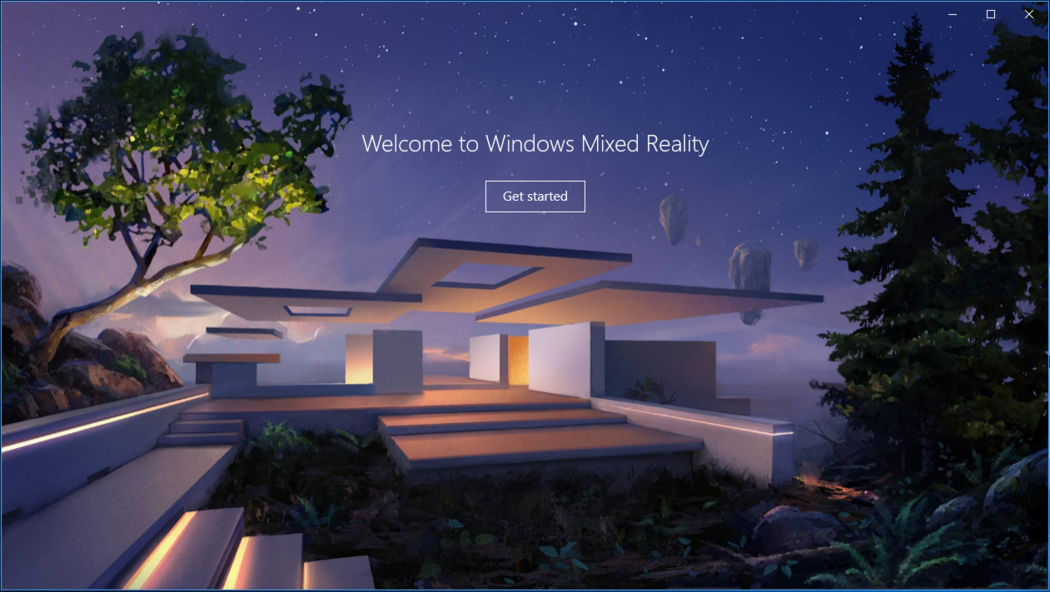Windows Mixed Reality — это впечатляющая технология, разработанная Microsoft, которая сочетает в себе реальность и виртуальные миры.
Эта так называемая гибридная реальность становится все более доступной и популярной среди пользователей.
К сожалению, Microsoft еще предстоит проделать большую работу, чтобы усовершенствовать Смешанную реальность Windows, чтобы сделать ее более стабильной и надежной.
Существует много потенциальных ошибок и проблем Windows Mixed Reality, которые могут возникнуть. В этой статье мы покажем вам, как исправить наиболее распространенные из них.
- Исправление ошибок и ошибок Windows Mixed Reality
- 1. ПК не может работать с Windows Mixed Reality
- 2. Контроллер Xbox One не будет работать в Windows Mixed Reality
- 3. Гарнитура Windows Mixed Reality перестала отслеживать
- 4. Что-то пошло не так, ошибка 2181038087-12
- 5. Что-то пошло не так, ошибка 2181038087-4
- 6. Что-то пошло не так, ошибка 2181038087-11
- 7. Скорость Wi-Fi медленная, когда контроллеры движения включены
- 8. Windows Mixed Reality перегревает ПК
- 9. Мир смешанной реальности часто зависает
- 10. Steam VR падает
- ПК не может работать с Windows Mixed Reality
- Контроллер Xbox One не будет работать на Windows Mixed Reality
- Гарнитура смешанной реальности Windows перестала отслеживать
- Что-то пошло не так, ошибка 2181038087-12
- Что-то пошло не так, ошибка 2181038087-4
- Что-то пошло не так, ошибка 2181038087-11
- Скорость Wi-Fi низкая, когда включены контроллеры движения
- Windows Mixed Reality перегревает ПК
- Мир смешанной реальности часто зависает
- Steam VR падает
1. ПК не может работать с Windows Mixed Reality
Убедитесь, что настройки оборудования вашего компьютера совместимы с Windows Mixed Reality. Установите последние обновления Windows 10 или обновите систему до последней версии ОС Windows 10, которая в настоящее время является обновлением Fall Creators.
2. Контроллер Xbox One не будет работать в Windows Mixed Reality
Убедитесь, что ваш контроллер включен, полностью заряжен и подключен к ПК. Замените его батареи. Если вы используете контроллер Bluetooth, убедитесь, что он подключен. Перейдите в «Настройки»> «Устройства»> «Bluetooth» и другие устройства, чтобы узнать, есть ли они в списке на странице.
3. Гарнитура Windows Mixed Reality перестала отслеживать
- Убедитесь, что свет включен. Убедитесь, что на вашей гарнитуре нет препятствий для камер слежения.
- Подождите новые секунды для возобновления отслеживания.
- Перезапустите портал смешанной реальности Windows.
ТАКЖЕ ЧИТАЙТЕ: новая гарнитура Samsung для Windows Mixed Reality появится 6 ноября
4. Что-то пошло не так, ошибка 2181038087-12
Эта ошибка обычно возникает, когда HMD подключен к порту USB, на котором работает драйвер USB-устройства стороннего производителя. Чтобы исправить ошибку 2181038087-12, запустите Диспетчер устройств> разверните категорию контроллеров универсальной последовательной шины> удалите драйвер для каждого элемента, который включает в себя текст «eXtensible Host Controller» и не имеет «Microsoft» в названии.
Теперь убедитесь, что все драйверы, содержащие текст «eXtensible Host Controller», имеют в конце «Microsoft».
5. Что-то пошло не так, ошибка 2181038087-4
Эта ошибка возникает, когда драйверу гарнитуры не удалось инициализировать две камеры слежения. Просто отсоедините и снова подключите гарнитуру, чтобы решить эту проблему. Вы также можете попробовать переустановить драйвер, если проблема не устранена.
6. Что-то пошло не так, ошибка 2181038087-11
Эта ошибка означает, что ваш процессор слишком старый и несовместим с Windows Mixed Reality. Чтобы исправить эту ошибку, вам нужно купить новый ПК, совместимый с Windows Mixed Reality. Проверьте список совместимых устройств здесь.
Существует также инструмент, который автоматически проверяет, совместим ли ваш компьютер с WMR.
7. Скорость Wi-Fi медленная, когда контроллеры движения включены
Ваш ноутбук может использовать Wi-Fi антенну с Bluetooth при использовании точек доступа 2,4 ГГц. Откройте диспетчер устройств и переключите настройку диапазона на 5 ГГц.
8. Windows Mixed Reality перегревает ПК
Это распространенная проблема при использовании WMR. Убедитесь, что вентиляторы, подающие воздух в/из вашего компьютера, не заблокированы, и попробуйте использовать компьютер в прохладной среде. Удалите все источники тепла, направленные на ПК.
Для получения дополнительной информации о том, как предотвратить проблемы с перегревом на ПК, ознакомьтесь со статьями ниже:
- Топ-3 лучших программ для охлаждения ноутбуков для Windows 10
- Лучшие охлаждающие подставки для ноутбука с Windows 10
9. Мир смешанной реальности часто зависает
Эта проблема может быть вызвана неустранимой ошибкой приложения или системы или ненормальным использованием временной памяти или ЦП.
- Откройте диспетчер задач и убедитесь, что у вас не менее 20% свободной памяти и 400 МБ свободной памяти
- Проверьте, не произошли ли какие-либо процессы. Откройте окно просмотра событий, перейдите в раздел «Журналы Windows -> Записи событий уровня приложения и ошибки».
- Перезагрузите компьютер, если проблема не устранена.
10. Steam VR падает
Сначала запустите Портал смешанной реальности, а затем попробуйте снова запустить SteamVR. Убедитесь, что вы не используете бета-версию клиента Steam.
Для получения дополнительной информации о том, как исправить другие проблемы Windows Mixed Reality, перейдите на страницу поддержки Microsoft.
Примечание редактора . Этот пост был первоначально опубликован в ноябре 2017 года и с тех пор был полностью переработан и обновлен для обеспечения свежести, точности и полноты.
Содержание
- Windows mixed reality ошибка 1 8
- Исправление ошибок и ошибок Windows Mixed Reality
- 1. ПК не может работать с Windows Mixed Reality
- 2. Контроллер Xbox One не будет работать в Windows Mixed Reality
- 3. Гарнитура Windows Mixed Reality перестала отслеживать
- 4. Что-то пошло не так, ошибка 2181038087-12
- 5. Что-то пошло не так, ошибка 2181038087-4
- 6. Что-то пошло не так, ошибка 2181038087-11
- 7. Скорость Wi-Fi медленная, когда контроллеры движения включены
- 8. Windows Mixed Reality перегревает ПК
- 9. Мир смешанной реальности часто зависает
- 10. Steam VR падает
- Устранение неполадок в Windows Mixed Reality
- Community параметры справки
- Публикация вопроса в Reddit
- Публикация вопроса на Stack Overflow
- Разделы по устранению неполадок
- Проблемы установки и установки
- Проблемы с оборудованием
- Проблемы с основными возможностями
- Проблемы с возможностями VR
- Проблемы с производительностью и проблемы, связанные с оборудованием иммерсице
- Windows mixed reality код ошибки 1 8
- Исправление ошибок и ошибок Windows Mixed Reality
- 1. ПК не может работать с Windows Mixed Reality
- 2. Контроллер Xbox One не будет работать в Windows Mixed Reality
- 3. Гарнитура Windows Mixed Reality перестала отслеживать
- 4. Что-то пошло не так, ошибка 2181038087-12
- 5. Что-то пошло не так, ошибка 2181038087-4
- 6. Что-то пошло не так, ошибка 2181038087-11
- 7. Скорость Wi-Fi медленная, когда контроллеры движения включены
- 8. Windows Mixed Reality перегревает ПК
- 9. Мир смешанной реальности часто зависает
- 10. Steam VR падает
- How to fix the most common Windows Mixed Reality problems
- Your PC says it can’t run Windows Mixed Reality
- Your headset isn’t displaying anything
- You’re seeing error codes pop up
- Error 2181038087-4
- Error 2181038087-11
- Error 2181038087-12
- Your virtual floor is not where it should be
- Your headset is having problems with tracking
- Your headset’s image is stuttering
- Your headset’s display shows a black border
- This display in your headset is blurry
- Your headset’s view is tilted
- You can’t create a proper boundary
- You can’t click anything in Mixed Reality
- Your controllers aren’t showing up in Mixed Reality
- Your controllers are stuck in a reboot cycle
- More troubleshooting and resources
- Intel wins U. S. DoD foundry infrastructure development project
- Ask Windows Central: What Surface devices could we see show up this fall?
- Review: The ThinkPad X13 (Gen 2) can’t quite compete with ThinkPad X1 PCs
- These are the best coolers for AMD Ryzen 5 5600X
- Ошибки установки
- «Ваш компьютер не может работать Windows Mixed Reality»
- «Вы почти находитесь, этот компьютер не соответствует минимальным требованиям, необходимым для запуска Windows Mixed Reality».
- «перед настройкой Windows Mixed Reality администратору необходимо включить его для своей организации. Дополнительные сведения «
- «Не удалось скачать программное обеспечение для смешанной реальности» или «зависнуть в процессе загрузки»
- «Что-то пошло не так, и не удалось запустить Windows Mixed Reality»
Windows mixed reality ошибка 1 8
Windows Mixed Reality — это впечатляющая технология, разработанная Microsoft, которая сочетает в себе реальность и виртуальные миры.
Эта так называемая гибридная реальность становится все более доступной и популярной среди пользователей.
К сожалению, Microsoft еще предстоит проделать большую работу, чтобы усовершенствовать Смешанную реальность Windows, чтобы сделать ее более стабильной и надежной.
Существует много потенциальных ошибок и проблем Windows Mixed Reality, которые могут возникнуть. В этой статье мы покажем вам, как исправить наиболее распространенные из них.
Исправление ошибок и ошибок Windows Mixed Reality
1. ПК не может работать с Windows Mixed Reality
Убедитесь, что настройки оборудования вашего компьютера совместимы с Windows Mixed Reality. Установите последние обновления Windows 10 или обновите систему до последней версии ОС Windows 10, которая в настоящее время является обновлением Fall Creators.
2. Контроллер Xbox One не будет работать в Windows Mixed Reality
Убедитесь, что ваш контроллер включен, полностью заряжен и подключен к ПК. Замените его батареи. Если вы используете контроллер Bluetooth, убедитесь, что он подключен. Перейдите в «Настройки»> «Устройства»> «Bluetooth» и другие устройства, чтобы узнать, есть ли они в списке на странице.
3. Гарнитура Windows Mixed Reality перестала отслеживать
ТАКЖЕ ЧИТАЙТЕ: новая гарнитура Samsung для Windows Mixed Reality появится 6 ноября
4. Что-то пошло не так, ошибка 2181038087-12
Эта ошибка обычно возникает, когда HMD подключен к порту USB, на котором работает драйвер USB-устройства стороннего производителя. Чтобы исправить ошибку 2181038087-12, запустите Диспетчер устройств> разверните категорию контроллеров универсальной последовательной шины> удалите драйвер для каждого элемента, который включает в себя текст «eXtensible Host Controller» и не имеет «Microsoft» в названии.
Теперь убедитесь, что все драйверы, содержащие текст «eXtensible Host Controller», имеют в конце «Microsoft».
5. Что-то пошло не так, ошибка 2181038087-4
Эта ошибка возникает, когда драйверу гарнитуры не удалось инициализировать две камеры слежения. Просто отсоедините и снова подключите гарнитуру, чтобы решить эту проблему. Вы также можете попробовать переустановить драйвер, если проблема не устранена.
6. Что-то пошло не так, ошибка 2181038087-11
Эта ошибка означает, что ваш процессор слишком старый и несовместим с Windows Mixed Reality. Чтобы исправить эту ошибку, вам нужно купить новый ПК, совместимый с Windows Mixed Reality. Проверьте список совместимых устройств здесь.
Существует также инструмент, который автоматически проверяет, совместим ли ваш компьютер с WMR.
7. Скорость Wi-Fi медленная, когда контроллеры движения включены
Ваш ноутбук может использовать Wi-Fi антенну с Bluetooth при использовании точек доступа 2,4 ГГц. Откройте диспетчер устройств и переключите настройку диапазона на 5 ГГц.
8. Windows Mixed Reality перегревает ПК
Это распространенная проблема при использовании WMR. Убедитесь, что вентиляторы, подающие воздух в/из вашего компьютера, не заблокированы, и попробуйте использовать компьютер в прохладной среде. Удалите все источники тепла, направленные на ПК.
Для получения дополнительной информации о том, как предотвратить проблемы с перегревом на ПК, ознакомьтесь со статьями ниже:
9. Мир смешанной реальности часто зависает
Эта проблема может быть вызвана неустранимой ошибкой приложения или системы или ненормальным использованием временной памяти или ЦП.
10. Steam VR падает
Сначала запустите Портал смешанной реальности, а затем попробуйте снова запустить SteamVR. Убедитесь, что вы не используете бета-версию клиента Steam.
Для получения дополнительной информации о том, как исправить другие проблемы Windows Mixed Reality, перейдите на страницу поддержки Microsoft.
Источник
Устранение неполадок в Windows Mixed Reality
При возникновении проблем с используемым оборудованием важно диагностировать общую область проблем, а затем обратиться к следующим статьям для получения более подробной справки.
Здесь вы найдете варианты поддержки для следующих параметров, гарантируя, что вы будете направлены на нужные сведения с минимальными усилиями. Мы также расскажем о ресурсах сообщества и вариантах самостоятельного содержимого для изучения:
Учитывая недавно выпущенную новую гарнитуру и контроллеры, мы скомпилированы выделенную страницу с часто ЗАдаваемыми вопросами для всех элементов G2. В этой статье рассматриваются все проблемы с подключением и четкость изображений, связанные с контроллерами движения и выполнением смешанной реальности.
Для получения ответов на вопросы разработчиков из экосистемы разработчиков сообщества задавайте свой вопрос на Stack Overflow или Reddit.
Публикация вопроса в Reddit
Публикация вопроса на Stack Overflow
Разделы по устранению неполадок
При возникновении проблем с используемым оборудованием важно диагностировать общую область проблем, а затем обратиться к следующим статьям для получения более подробной справки.
Проблемы установки и установки
для проблем с установкой, запуском Windows Mixed Reality, ошибками установки, минимальными требованиями к компьютеру или администраторами ознакомьтесь с этими двумя часто задаваемыми вопросами.
Проблемы с оборудованием
При возникновении проблем с физическим головным устройством, подключением кабелей, ошибками подключения, запуском портала смешанной реальности и черным или пустым отображением гарнитуры ознакомьтесь со следующими статьями:
Проблемы с основными возможностями
если у вас возникли проблемы с созданием границ, звуковым сигналом или отсутствием слуха, Bluetooth аудио или с помощью наушников, ознакомьтесь со следующими вопросами и ответами:
Проблемы с возможностями VR
если у вас возникли проблемы с стеамвр играми, установка Windows режима разработчика или просмотр содержимого вебвр в браузере, ниже приведены следующие статьи:
Проблемы с производительностью и проблемы, связанные с оборудованием иммерсице
Если компьютер работает медленно, чрезмерно повышено, или просто возникают непрерывистые визуальные элементы, мы рассмотрели следующее:
Источник
Windows mixed reality код ошибки 1 8
Windows Mixed Reality – это впечатляющая технология, разработанная Microsoft, которая сочетает в себе реальность и виртуальные миры.
Эта так называемая гибридная реальность становится все более доступной и популярной среди пользователей.
К сожалению, Microsoft еще предстоит проделать большую работу, чтобы усовершенствовать Смешанную реальность Windows, чтобы сделать ее более стабильной и надежной.
Существует много потенциальных ошибок и проблем Windows Mixed Reality, которые могут возникнуть. В этой статье мы покажем вам, как исправить наиболее распространенные из них.
Исправление ошибок и ошибок Windows Mixed Reality
1. ПК не может работать с Windows Mixed Reality
Убедитесь, что настройки оборудования вашего компьютера совместимы с Windows Mixed Reality.
Установите последние обновления Windows 10 или обновите систему до последней версии ОС Windows 10, которая в настоящее время является обновлением Fall Creators.
2. Контроллер Xbox One не будет работать в Windows Mixed Reality
Убедитесь, что ваш контроллер включен, полностью заряжен и подключен к ПК. Замените его батареи.
Если вы используете контроллер Bluetooth, убедитесь, что он подключен. Перейдите в «Настройки»> «Устройства»> «Bluetooth» и другие устройства, чтобы узнать, есть ли они в списке на странице.
3. Гарнитура Windows Mixed Reality перестала отслеживать
ТАКЖЕ ЧИТАЙТЕ: новая гарнитура Samsung для Windows Mixed Reality появится 6 ноября
4. Что-то пошло не так, ошибка 2181038087-12
Эта ошибка обычно возникает, когда HMD подключен к порту USB, на котором работает драйвер USB-устройства стороннего производителя.
Чтобы исправить ошибку 2181038087-12, запустите Диспетчер устройств> разверните категорию контроллеров универсальной последовательной шины> удалите драйвер для каждого элемента, который включает в себя текст «eXtensible Host Controller» и не имеет «Microsoft» в названии.
Теперь убедитесь, что все драйверы, содержащие текст «eXtensible Host Controller», имеют в конце «Microsoft».
5. Что-то пошло не так, ошибка 2181038087-4
Эта ошибка возникает, когда драйверу гарнитуры не удалось инициализировать две камеры слежения. Просто отсоедините и снова подключите гарнитуру, чтобы решить эту проблему. Вы также можете попробовать переустановить драйвер, если проблема не устранена.
6. Что-то пошло не так, ошибка 2181038087-11
Эта ошибка означает, что ваш процессор слишком старый и несовместим с Windows Mixed Reality. Чтобы исправить эту ошибку, вам нужно купить новый ПК, совместимый с Windows Mixed Reality. Проверьте список совместимых устройств здесь.
Существует также инструмент, который автоматически проверяет, совместим ли ваш компьютер с WMR.
7. Скорость Wi-Fi медленная, когда контроллеры движения включены
Ваш ноутбук может использовать Wi-Fi антенну с Bluetooth при использовании точек доступа 2,4 ГГц. Откройте диспетчер устройств и переключите настройку диапазона на 5 ГГц.
8. Windows Mixed Reality перегревает ПК
Это распространенная проблема при использовании WMR. Убедитесь, что вентиляторы, подающие воздух в/из вашего компьютера, не заблокированы, и попробуйте использовать компьютер в прохладной среде. Удалите все источники тепла, направленные на ПК.
Для получения дополнительной информации о том, как предотвратить проблемы с перегревом на ПК, ознакомьтесь со статьями ниже:
9. Мир смешанной реальности часто зависает
Эта проблема может быть вызвана неустранимой ошибкой приложения или системы или ненормальным использованием временной памяти или ЦП.
10. Steam VR падает
Сначала запустите Портал смешанной реальности, а затем попробуйте снова запустить SteamVR. Убедитесь, что вы не используете бета-версию клиента Steam.
Для получения дополнительной информации о том, как исправить другие проблемы Windows Mixed Reality, перейдите на страницу поддержки Microsoft.
How to fix the most common Windows Mixed Reality problems
Windows Mixed Reality (WMR) is here, and users all over the globe are enjoying this new form of computing thanks to immersive headsets from Acer, Dell, HP, Lenovo, and soon Samsung. Like any platform, there are bound to be some bugs that attempt to spoil your experience. Let’s take a look at some of the most commonly reported problems and how to fix them.
Your PC says it can’t run Windows Mixed Reality
You went out and purchased a PC just for WMR, and now it’s saying that it doesn’t have what’s required to run it. Here’s the thing: you know your PC meets the minimum requirements.
Before you box everything back up and return it to the store, there are a few things to check. First, ensure the Fall Creators Update is installed on your PC. Next, ensure your GPU’s drivers are updated. The best place to find these updates is on the manufacturer’s website.
If everything is updated and your PC is still telling you it can’t run WMR, give the Windows Mixed Reality PC Check app a go; it will tell you what changes are required.
Your headset isn’t displaying anything
Your PC is updated, the WMR software is installed, and your headset is plugged in. Unfortunately, you can’t see anything when you place it on your head. Check the cable running from the headset; is everything snugly plugged in where it should be plugged in?
The HDMI port must be either version 1.4 or 2.0, and the USB-A port must be 3.0. If you only have a Mini DisplayPort, it must be version 1.2, and you must use a proper adapter. Likewise, if you only have a USB-C port, it must be Thunderbolt 3, and you must use an adapter. Proper adapters include:
If your PC has a dedicated GPU, ensure the HDMI cable is plugged into the correct port. Your motherboard might also have an HDMI port, which, in this case, is the wrong one. Also ensure that the USB cable is plugged into a USB 3.0 or newer port. The WMR headset will not work with a USB 2.0 port.
This flowchart directly from Microsoft should help you nail down an HMD issue if the problem persists.
You’re seeing error codes pop up
Seeing an error code isn’t necessarily a bad thing; it will usually point you directly to your problem, saving time and unnecessary steps along the way. Here are some common error codes and what they mean.
Error 2181038087-4
This error signifies that the cameras in your headset did not start up and are thus not tracking. Unplug the headset, count to ten, and plug it back in. If the problem persists, also try restarting your PC.
Error 2181038087-11
This error usually means that your CPU isn’t up to snuff. Trying running the Windows Mixed Reality PC Check app to confirm. If it is your CPU, it’s time to upgrade or get a new PC.
Error 2181038087-12
This error will appear if the driver in charge of your USB port that WMR is plugged into isn’t from Microsoft. Here are the steps required to resolve this issue.
Click Device Manager.
Click the dropdown arrow next to Universal Serial Bus controllers.
Click any driver that includes the words eXtensible Host and doesn’t also mention Microsoft.
Click the Uninstall button.
Your virtual floor is not where it should be
Inside WMR, you might notice that the floor isn’t where it should be, like closer to your knees than your feet. If this is the case, a Room Adjustment app is available within.
Just bring up the Start menu within WMR, choose Room Adjustment, place the app somewhere in WMR Home, and follow the on-screen steps to adjust the floor.
Your headset is having problems with tracking
When using WMR in a room-scale situation, this problem is especially frustrating, as it can lead you to bash your head into something your headset doesn’t pick up because it’s so far behind in tracking.
To ensure your headset doesn’t lose tracking, keep the lights on in your VR room. The cameras need to be able to see what’s around you, so you won’t be able to play in the dark.
If you see an error message pop up saying «I’ve lost my bounds,» you’ll no doubt want to re-run the boundary setup. It’s possible that some furniture or object were moved, and the headset is having a hard time adjusting. Here’s how to run the setup.
Click the Boundary button.
Click Run setup.
In the event of the HMD’s display completely freezing in place, restart the Mixed Reality Portal and try again. If the problem persists, restart your PC.
Your headset’s image is stuttering
A stuttering image inside the HMD usually means a GPU problem. It’s possible that your GPU doesn’t quite have enough power to properly run the app (especially common during games), or your GPU drivers might be out of date.
This could also be a tracking problem, so ensure there is plenty of light in the room. If you keep seeing stuttering, unplug the headset, restart your PC, and try everything again.
Your headset’s display shows a black border
When attempting to enjoy a game or other intensive app, you might see black borders appear around the headset’s display. This is a sign that your PC isn’t quite powerful enough to run the app properly.
To get rid of the border, you can reduce detail settings within the particular app or within the WMR settings. Here’s how to do the latter.
Click Settings.
Click Mixed reality.
Click Headset display.
Click the dropdown menu below Visual quality.
This display in your headset is blurry
The problem of a blurry image is quite common in VR, and it usually has something to do with interpupillary distance (IPD). IPD measures the distance between your eyes; if this number isn’t correctly calibrated, you’ll likely see a distorted image and will eventually suffer eye strain. To determine your IPD, measure the distance between your left and right pupils using a ruler and mirror.
Now that you have an IPD measurement, you can change it manually within the WMR settings.
Click Settings.
Click Mixed reality.
Click Headset display.
Click the measurement field in the Calibration section.
Your headset’s view is tilted
You’re able to operate inside WMR just fine, except the entire environment is tilted one way or the other. While you could just tilt your head the entire time, there is a fix to get everything level again.
Click Mixed reality.
Click Environment.
You can’t create a proper boundary
Creating a boundary in your VR space doesn’t need to be difficult; here are some tips if you’re having issues getting it right.
When tracing your boundary, always try to leave a bit of space between the real and virtual borders of your VR area. This ensures that in the heat of the moment you will have a bit of a buffer zone if you dive out of the way and can’t react in time to keep from hitting a virtual boundary.
You can’t click anything in Mixed Reality
To quickly switch input between your physical desktop and the view inside WMR, you can use the Windows Key + Y shortcut on your keyboard. If input is set to WMR, you’ll see a blue bar at the top of your physical desktop. If input is set to the desktop, the blue bar disappears.
When you can’t click anything inside WMR, try toggling the input with the Windows Key + Y shortcut.
Your controllers aren’t showing up in Mixed Reality
This problem likely has to do with proper pairing. We’ve already written a guide on this topic!
Your controllers are stuck in a reboot cycle
Some users have experienced an issue where their motion controllers were stuck in a cycle of turning on, vibrating, then shutting off. This issue likely has to do with the batteries being (nearly) dead. If you try new batteries and the problem persists, follow these steps to reset the controllers to their factory state. Before beginning, ensure the controllers have fresh batteries but are powered off.
More troubleshooting and resources
Have you run into an issue that you don’t see here? Be sure to let us know in the comments section. Also, check out these other Windows Mixed Reality links for far more information.
We may earn a commission for purchases using our links. Learn more.
Intel wins U. S. DoD foundry infrastructure development project
Intel is making big plays, as of late. And now, it’s announced it’ll be working on a project for the U. S. DoD.
Ask Windows Central: What Surface devices could we see show up this fall?
Welcome to the fifth episode of Ask Windows Central, a show where we answer our communities most asked questions around Microsoft, Windows, Surface, Xbox, and the general tech industry. In today’s episode, we answer questions about the Intel App Bridge, this fall’s possible Surface lineup, Windows 11 compatibility, and more.
Review: The ThinkPad X13 (Gen 2) can’t quite compete with ThinkPad X1 PCs
This 13-inch business Ultrabook has a lot going for it, but its pricing puts it alongside Lenovo’s ultra high-end X1 brand. Check out all the second-gen changes and where it might make sense to buy.
These are the best coolers for AMD Ryzen 5 5600X
The best CPU cooler for the AMD Ryzen 5 5600X brings with it low temps and the gateway for exceptional performance. Here are the best options to keep it cool.
Источник
Ошибки установки
«Ваш компьютер не может работать Windows Mixed Reality»
для Windows Mixed Reality требуется драйвер графической карты, поддерживающий не менее WDDM 2,2. Убедитесь, что у вас есть новейшее обновление драйвера от изготовителя. если Windows Mixed Reality программа установки сообщает, что ваша графическая плата не соответствует требованиям и вы считаете, что она работает, убедитесь, что гарнитура подключена к нужной карте.
«Вы почти находитесь, этот компьютер не соответствует минимальным требованиям, необходимым для запуска Windows Mixed Reality».
для Windows Mixed Reality требуется драйвер графической карты, поддерживающий не менее WDDM 2,2. Убедитесь, что у вас есть новейшее обновление драйвера от изготовителя. если Windows Mixed Reality программа установки сообщает, что ваша графическая плата не соответствует требованиям и вы считаете, что она работает, убедитесь, что гарнитура подключена к нужной карте.
«перед настройкой Windows Mixed Reality администратору необходимо включить его для своей организации. Дополнительные сведения «
возможно, вы используете сеть, управляемую предприятием, и ваша организация использует Windows Server Update Services (WSUS). Эти и другие политики, которые могут заблокировать загрузку. Чтобы включить Windows Mixed Reality, обратитесь к ИТ-отделу Организации или к системному администратору.
«Не удалось скачать программное обеспечение для смешанной реальности» или «зависнуть в процессе загрузки»
Если эти решения не работают, попробуйте:
«Что-то пошло не так, и не удалось запустить Windows Mixed Reality»
Дополнительные сведения о конкретном коде ошибки см. здесь. Вы также можете попробовать:
Если эти действия не работают, удалите и переустановите Windows Mixed Reality.
Источник
Windows 10: Windows Mixed Reality Portal Error 1-8
Discus and support Windows Mixed Reality Portal Error 1-8 in Windows 10 Gaming to solve the problem; I am having an issue where this error keeps popping up when plugging my hdmi port in. Mind you I am using a converter, all but one of my ports are…
Discussion in ‘Windows 10 Gaming’ started by Ramb0Spar7an117, Sep 8, 2022.
Windows Mixed Reality Portal Error 1-8
-
Windows Mixed Reality Portal Error 1-8 — Similar Threads — Mixed Reality Portal
-
Mixed Reality Portal
in Microsoft Windows 10 Store
Mixed Reality Portal: I can’t install Mixed Reality Portal. Keep getting Error Code: 0x80070057https://answers.microsoft.com/en-us/windows/forum/all/mixed-reality-portal/20e85c97-2bca-4cba-9769-f3cc1d52b167
-
Mixed Reality Portal
in Windows 10 Gaming
Mixed Reality Portal: I can’t install Mixed Reality Portal. Keep getting Error Code: 0x80070057https://answers.microsoft.com/en-us/windows/forum/all/mixed-reality-portal/20e85c97-2bca-4cba-9769-f3cc1d52b167
-
Mixed Reality Portal
in Windows 10 Software and Apps
Mixed Reality Portal: I can’t install Mixed Reality Portal. Keep getting Error Code: 0x80070057https://answers.microsoft.com/en-us/windows/forum/all/mixed-reality-portal/20e85c97-2bca-4cba-9769-f3cc1d52b167
-
Mixed reality portal is not downloading
in Windows 10 Software and Apps
Mixed reality portal is not downloading: I’ve been stuck at 60% for about 12 hours now.How long should I wait—before I should consider it a problem?https://answers.microsoft.com/en-us/windows/forum/all/mixed-reality-portal-is-not-downloading/63fe96b5-68f6-410f-b377-99da8ba45e1f
-
Windows Mixed Reality Portal Error 1-8
in Windows 10 Software and Apps
Windows Mixed Reality Portal Error 1-8: I am having an issue where this error keeps popping up when plugging my hdmi port in. Mind you I am using a converter, all but one of my ports are using the hdmi that’s boxed off on one side. So I felt to use a converter. It’s not catching it at all. I just would like to… -
Mixed reality portal
in Windows 10 Gaming
Mixed reality portal: Bought a HP Reverb G2 and tried to run the mixed reality portal.The screen stays black and after some time the following errors occur:Naam van toepassing met fout: MixedRealityPortal.exe, versie: 2000.21051.1282.0, tijdstempel: 0x60b14765Naam van module met fout:… -
Mixed reality portal
in Windows 10 Software and Apps
Mixed reality portal: Bought a HP Reverb G2 and tried to run the mixed reality portal.The screen stays black and after some time the following errors occur:Naam van toepassing met fout: MixedRealityPortal.exe, versie: 2000.21051.1282.0, tijdstempel: 0x60b14765Naam van module met fout:… -
Mixed reality portal
in Windows 10 Drivers and Hardware
Mixed reality portal: I started mixed reality portal For my HP reverb G2 I get message Can’t run mixed reality on headset.This PC doesn’t meet the minimum ……… everything has a white check next to it. I don’t now what to update ???… -
Mixed Reality Portal
in Windows 10 Performance & Maintenance
Mixed Reality Portal: Hello,
Please help me to uninstall this useless program. What I did so far after searching for an answer, followed the instructions on this «https://winaero.com/blog/uninstall-mixed-reality-portal-windows-10/» site, made manually the entries in the registry. ( This mixed…

by Madalina Dinita
Madalina has been a Windows fan ever since she got her hands on her first Windows XP computer. She is interested in all things technology, especially emerging technologies… read more
Updated on March 25, 2021
Windows Mixed Reality is an impressive technology developed by Microsoft that blends reality and virtual worlds.
This so-called hybrid reality is becoming more and more affordable and popular among users.
Unfortunately, Microsoft still has a lot of work to do in order to polish Windows Mixed Reality so as to make it more stable and reliable.
There are many potential Windows Mixed Reality errors and issues that may occur. In this article, we’ll show you how to fix the most common ones.
Fix Windows Mixed Reality bugs and errors
- PC can’t run Windows Mixed Reality
- Xbox One controller won’t work on Windows Mixed Reality
- Windows Mixed Reality headset stopped tracking
- Something Went Wrong error 2181038087-12
- Something Went Wrong error 2181038087-4
- Something Went Wrong error 2181038087-11
- Wi-fi speed is slow when motion controllers are turned on
- Windows Mixed Reality overheats PC
- The Mixed Reality world often freezes
- Steam VR is crashing
1. PC can’t run Windows Mixed Reality
Make sure your computer’s hardware setup is compatible with Windows Mixed Reality.
Install the latest Windows 10 updates or upgrade your system to the latest Windows 10 OS version, which is currently the Fall Creators Update.
2. Xbox One controller won’t work on Windows Mixed Reality
Make sure your controller is turned on, fully charged, and connected to the PC. Replace its batteries.
If you’re using a Bluetooth controller, make sure it’s paired. Go to Settings > Devices > Bluetooth & other devices to see if it’s listed on the page.
3. Windows Mixed Reality headset stopped tracking
- Make sure the lights are turned on. Check to see if there’s anything obstructing the inside-out tracking cameras on your headset.
- Wait for a new seconds for tracking to resume.
- Restart the Windows Mixed Reality Portal.
ALSO READ: Samsung’s new Windows Mixed Reality headset lands November 6
4. Something Went Wrong error 2181038087-12
This error usually occurs when HMD is plugged in to a USB port on which a non-Microsoft USB device driver is running.
To fix error 2181038087-12, launch Device Manager > expand the Universal Serial Bus controllers category > uninstall the driver for each item that includes the text “eXtensible Host Controller” and doesn’t have “Microsoft” in the name.
Now, make sure that all the drivers that contain the text “eXtensible Host Controller” have “Microsoft” at the end.
5. Something Went Wrong error 2181038087-4
Some PC issues are hard to tackle, especially when it comes to corrupted repositories or missing Windows files. If you are having troubles fixing an error, your system may be partially broken.
We recommend installing Restoro, a tool that will scan your machine and identify what the fault is.
Click here to download and start repairing.
This error occurs when the headset driver failed to initialize the two tracking cameras. Simply unplug and replug your headset to solve this problem. You can also try reinstalling the driver, if the problem persists.
6. Something Went Wrong error 2181038087-11
This error indicates that your CPU is too old and is not compatible with Windows Mixed Reality. To fix this error, you need to buy a new a Windows Mixed Reality compatible PC. Check out the list of compatible devices here.
There is also a tool available that automatically checks if your computer is compatible with WMR.
7. Wi-fi speed is slow when motion controllers are turned on
Your notebook may share Wi-fi antenna with Bluetooth when using 2.4GHz access points. Open Device Manager and switch band preference to 5GHz.
8. Windows Mixed Reality overheats PC
This is a common issue when using WMR. Make sure that the fans that blow air into / out of your PC are not blocked and try to use the PC in a cool environment. Remove all heat sources pointed at the PC.
For more information on how to prevent overheating issues on PC, check out the articles below:
- Top 3 best laptop cooling software for Windows 10
- Best Windows 10 laptop cooling pads to use
9. The Mixed Reality world often freezes
This issue could be caused by an app or system fatal error, or a temporary memory or CPU abnormal usage level.
- Open task manager and make sure that you have at least 20% CPU free and 400MB memory free
- Check to see if any processes crashed. Open event viewer, navigate to Windows Logs -> Application and Error level event entries.
- Reboot your PC if this problem persists.
10. Steam VR is crashing
Launch the Mixed Reality Portal first and then try launching SteamVR again. Make sure that you’re not running a Beta version of the Steam client.
For more information on how to fix other Windows Mixed Reality issues, go to Microsoft’s Support page.
RELATED STORIES TO CHECK OUT:
- Microsoft plans to merge HoloLens and Windows Mixed Reality development
- The Surface Pro and Surface Laptop are ready for Windows Mixed Reality
- Windows Mixed Reality comes to Android, possibly iOS
Newsletter
by Madalina Dinita
Madalina has been a Windows fan ever since she got her hands on her first Windows XP computer. She is interested in all things technology, especially emerging technologies… read more
Updated on March 25, 2021
Windows Mixed Reality is an impressive technology developed by Microsoft that blends reality and virtual worlds.
This so-called hybrid reality is becoming more and more affordable and popular among users.
Unfortunately, Microsoft still has a lot of work to do in order to polish Windows Mixed Reality so as to make it more stable and reliable.
There are many potential Windows Mixed Reality errors and issues that may occur. In this article, we’ll show you how to fix the most common ones.
Fix Windows Mixed Reality bugs and errors
- PC can’t run Windows Mixed Reality
- Xbox One controller won’t work on Windows Mixed Reality
- Windows Mixed Reality headset stopped tracking
- Something Went Wrong error 2181038087-12
- Something Went Wrong error 2181038087-4
- Something Went Wrong error 2181038087-11
- Wi-fi speed is slow when motion controllers are turned on
- Windows Mixed Reality overheats PC
- The Mixed Reality world often freezes
- Steam VR is crashing
1. PC can’t run Windows Mixed Reality
Make sure your computer’s hardware setup is compatible with Windows Mixed Reality.
Install the latest Windows 10 updates or upgrade your system to the latest Windows 10 OS version, which is currently the Fall Creators Update.
2. Xbox One controller won’t work on Windows Mixed Reality
Make sure your controller is turned on, fully charged, and connected to the PC. Replace its batteries.
If you’re using a Bluetooth controller, make sure it’s paired. Go to Settings > Devices > Bluetooth & other devices to see if it’s listed on the page.
3. Windows Mixed Reality headset stopped tracking
- Make sure the lights are turned on. Check to see if there’s anything obstructing the inside-out tracking cameras on your headset.
- Wait for a new seconds for tracking to resume.
- Restart the Windows Mixed Reality Portal.
ALSO READ: Samsung’s new Windows Mixed Reality headset lands November 6
4. Something Went Wrong error 2181038087-12
This error usually occurs when HMD is plugged in to a USB port on which a non-Microsoft USB device driver is running.
To fix error 2181038087-12, launch Device Manager > expand the Universal Serial Bus controllers category > uninstall the driver for each item that includes the text “eXtensible Host Controller” and doesn’t have “Microsoft” in the name.
Now, make sure that all the drivers that contain the text “eXtensible Host Controller” have “Microsoft” at the end.
5. Something Went Wrong error 2181038087-4
Some PC issues are hard to tackle, especially when it comes to corrupted repositories or missing Windows files. If you are having troubles fixing an error, your system may be partially broken.
We recommend installing Restoro, a tool that will scan your machine and identify what the fault is.
Click here to download and start repairing.
This error occurs when the headset driver failed to initialize the two tracking cameras. Simply unplug and replug your headset to solve this problem. You can also try reinstalling the driver, if the problem persists.
6. Something Went Wrong error 2181038087-11
This error indicates that your CPU is too old and is not compatible with Windows Mixed Reality. To fix this error, you need to buy a new a Windows Mixed Reality compatible PC. Check out the list of compatible devices here.
There is also a tool available that automatically checks if your computer is compatible with WMR.
7. Wi-fi speed is slow when motion controllers are turned on
Your notebook may share Wi-fi antenna with Bluetooth when using 2.4GHz access points. Open Device Manager and switch band preference to 5GHz.
8. Windows Mixed Reality overheats PC
This is a common issue when using WMR. Make sure that the fans that blow air into / out of your PC are not blocked and try to use the PC in a cool environment. Remove all heat sources pointed at the PC.
For more information on how to prevent overheating issues on PC, check out the articles below:
- Top 3 best laptop cooling software for Windows 10
- Best Windows 10 laptop cooling pads to use
9. The Mixed Reality world often freezes
This issue could be caused by an app or system fatal error, or a temporary memory or CPU abnormal usage level.
- Open task manager and make sure that you have at least 20% CPU free and 400MB memory free
- Check to see if any processes crashed. Open event viewer, navigate to Windows Logs -> Application and Error level event entries.
- Reboot your PC if this problem persists.
10. Steam VR is crashing
Launch the Mixed Reality Portal first and then try launching SteamVR again. Make sure that you’re not running a Beta version of the Steam client.
For more information on how to fix other Windows Mixed Reality issues, go to Microsoft’s Support page.
RELATED STORIES TO CHECK OUT:
- Microsoft plans to merge HoloLens and Windows Mixed Reality development
- The Surface Pro and Surface Laptop are ready for Windows Mixed Reality
- Windows Mixed Reality comes to Android, possibly iOS
Newsletter
Windows 10 имеет встроенную интеграцию для Смешанной реальности , и если у вас возникли проблемы с ее настройкой и использованием, может быть много причин. Если Windows Mixed Reality не работает, не загружается, или нет звука или изображения, то этот пост по устранению неполадок поможет вам решить проблемы и проблемы Mixed Reality. В этом посте есть все: от проблем с драйверами до простых советов по подключению, которые помогут вам начать работу.
Прежде чем я начну, есть две вещи, которые вы должны знать. Во-первых, у Mixed Reality есть минимальные требования к ПК, которые должны быть у вашего ПК. Во-вторых, должна быть включена Смешанная реальность – как будто она не включена в настройках Windows 10, вы не сможете использовать эту функцию. Это включает в себя изменение разделов реестра, но если вы являетесь администратором и обладаете достаточными знаниями об этом, это довольно просто.

С этим разобрались, давайте посмотрим на некоторые распространенные ошибки Windows в смешанной реальности и устраняем их.
Содержание
- Windows Mixed Reality не работает
- Что-то пошло не так ошибки
- Ошибка смешанной реальности 2181038087-4
- Код ошибки смешанной реальности 2181038087-12
- Код ошибки смешанной реальности 2181038087-11
- Windows Mixed Reality не удалось загрузить программное обеспечение
- Подключите гарнитуру
- Контроллеры движения отсутствуют в приложениях/играх SteamVR
- Я потерял свои границы
- Невозможно обновить контроллер
- Как изменить виртуальное расстояние с помощью инструмента калибровки
Windows Mixed Reality не работает
Если Windows Mixed Reality не работает, не загружается, или нет звука или изображения, то этот пост по устранению неполадок поможет вам решить проблемы и проблемы Mixed Reality.
Что-то пошло не так ошибки
Если вы видите коды ошибок при настройке Смешанной реальности, здесь приведены некоторые распространенные коды ошибок и способы их устранения.
Ошибка смешанной реальности 2181038087-4
Эта ошибка означает, что камеры гарнитуры MR не запустились, и, следовательно, они не могут отслеживать. Так что продолжайте, отсоедините гарнитуру и подключите ее снова. Это должно решить проблему.
Код ошибки смешанной реальности 2181038087-12
WMR нужны драйверы от Microsoft. Если вы видите вышеупомянутый код ошибки, это означает, что ваша гарнитура не использует нужные драйверы. Вам придется использовать классический «Диспетчер устройств», чтобы разобраться в этом.
-
- Нажмите WIN + X на клавиатуре и нажмите сочетание клавиш M .
- Откроется Диспетчер устройств .
- Разверните категорию Контроллеры универсальной последовательной шины .
- Щелкните правой кнопкой мыши, чтобы удалить драйвер для каждого элемента, который содержит текст «eXtensible Host Controller» и не содержит «Microsoft» в названии.
- Установите флажок «Удалить программное обеспечение драйвера для этого устройства», чтобы убедиться, что старые драйверы удалены.
- Вы закончите, когда убедитесь, что в конце каждого элемента, содержащего текст «eXtensible Host Controller», указано «Microsoft».
- Теперь вы не должны видеть эту ошибку при подключении HMD.
В случае, если это не сработает, отключите HMD на 30 или более секунд и снова подключите его.
Код ошибки смешанной реальности 2181038087-11
Это связано с минимальной конфигурацией ПК для Windows Mixed Reality. Вы должны проверить с помощью инструмента, который мы перечислили выше, и обновить оборудование вашего ПК.
Windows Mixed Reality не удалось загрузить программное обеспечение
Эта проблема обычно проявляется при подключении гарнитуры Mixed Reality к ПК с Windows 10. Это происходит потому, что ожидается какое-то обновление, и Windows должна загрузить еще какое-то программное обеспечение, чтобы решить эту проблему. Так что следуйте инструкциям ниже:
- Перейдите в Настройки> Обновление и безопасность.
- Проверьте, есть ли ожидающие обновления. Установите это.
- Если вы не видите ожидающих обновлений, нажмите кнопку Проверить наличие обновлений . Возможно, вы найдете какое-то обновление, которое необходимо установить.
- Затем вам нужно перезагрузить компьютер с Windows 10.
После этого портал Mixed Reality должен завершить установку и загрузить все, что осталось. Если у вас все еще есть проблемы, перепроверьте следующее:
- Убедитесь, что ваш компьютер подключен к Интернету.
- Если ваше сетевое соединение Wi-Fi настроено на счетчик. Перейдите в раздел Настройки> Сеть и Интернет> Статус> Изменить свойства соединения> Установить как замеренное соединение> Выкл. Вы также можете настроить загрузку Windows 10 через дозированное соединение.
- В крайнем случае, возможно, вам придется перезагрузить компьютер.
Подключите гарнитуру
Если вы уверены, что правильно подключили гарнитуру к компьютеру, проблема с портом. Вот две вещи, которые вы должны проверить:
- Кабель вашей гарнитуры должен быть подключен к порту USB 3.0. Попробуйте другой порт USB 3.0, если это возможно.
- Кабель HDMI вашей гарнитуры должен быть подключен к дискретной видеокарте вашего ПК.
Контроллеры движения отсутствуют в приложениях/играх SteamVR
Это классический случай установки драйвера. Если вы не можете видеть свои контроллеры движения в приложениях и играх SteamVR, то драйвер модели контроллера движения может быть установлен неправильно.
Этот драйвер обычно автоматически загружается и устанавливается через Центр обновления Windows, но если вы работаете на ПК с корпоративными политиками или если Центр обновления Windows иным образом ограничен, вам может потребоваться установить эти драйверы и программное обеспечение Mixed Reality вручную.
Я потерял свои границы
Когда вы изначально настроили гарнитуру Mixed Reality, вы установили границу. В случае, если на экране появляется сообщение об ошибке «Я потерял границы», вам придется перезапустить настройку для всего опыта и выполнить действия, отображаемые на экране.
Невозможно обновить контроллер
Если ваша гарнитура или контроллер не работают должным образом, лучшим способом решения этой проблемы является восстановление устройства до заводских условий. Чтобы восстановить ваше устройство:
- Убедитесь, что у вас есть новые батареи в контроллере, и он выключен.
- Теперь нажмите и удерживайте кнопку сопряжения.
- Удерживая его, включите контроллер, нажав и удерживая кнопку Windows в течение 5 секунд.
- Отпустите кнопки и дождитесь включения контроллера. Это занимает до 15 секунд, и нет никаких индикаторов, когда происходит восстановление устройства.
В случае, если устройство включается мгновенно, вам придется повторить процесс. Опубликуйте это, вам придется снова подключиться через Bluetooth, а затем обновить его до последней версии прошивки.
Как изменить виртуальное расстояние с помощью инструмента калибровки
Если вы чувствуете, что в мире смешанной реальности все слишком далеко, можно изменить виртуальное расстояние с помощью инструмента калибровки.
Откройте Настройки> Смешанная реальность> Дисплей гарнитуры. Здесь вы можете изменить расстояние, используя калибровочный инструмент. По умолчанию установлено значение 65 мм. Вы можете настроить в соответствии с вашим выбором, чтобы увидеть, что подходит вам лучше. Возможно, вам придется сделать несколько многократных испытаний, чтобы сделать это правильно, поэтому обязательно увеличивайте или уменьшайте его небольшими приращениями.
Тем не менее, есть много других ошибок, которые могут появляться, и именно здесь мы рекомендуем вам проверить страницу на docs.microsoft.com.